迅捷(fast)路由器fw315r设置上网教程
日期:2024-11-27 阅读:104
在本文中,将给大家详细介绍,迅捷(FAST)fw315r路由器的上网设置方法。
迅捷fw315r无线路由器,要连接宽带上网,路由器网小编建议大家按照下面步骤操作:
1、正确连接fw315r路由器
2、设置电脑IP地址
3、设置fw315r路由器上网
4、检查设置是否成功

注意问题:
(1)、如果你家没有电脑,可以用手机、平板电脑来设置迅捷fw315r路由器上网;详细的操作步骤,可以搜索本站文章:迅捷(fast)fw315r路由器用手机怎么设置?
(2)、如果你迅捷fw315r路由器可以上网,只是想设置迅捷fw315r的wifi密码;那么,你可以搜索本站这2篇教程:
1、手机怎么设置迅捷fw315r的wifi密码?
2、电脑怎么设置迅捷fw315r的wifi密码?
(3)、如果你的迅捷fw315r路由器,之前已经设置过了,但是设置后连不上网。那么,路由器网小编建议你先把迅捷fw315r路由器恢复出厂设置,然后再按照下面的步骤操作。
如果不知道如何把迅捷fw315r路由器恢复出厂设置,可以搜索本站的教程:迅捷fw315r路由器怎么恢复出厂设置?
一、正确连接fw315r路由器
1、迅捷fw315r路由器的WAN口,用网线连接到猫/光猫的网口。
如果你家宽带,没有用到猫;那么需要把入户的宽带网线,插在fw315r路由器的WAN口。
2、你家里面的电脑,用网线连接到,fw315r路由器的LA(1\2\3\4)中任意一个接口。

注意问题:
电脑设置路由器的时候,并不需要电脑能够上网。只要你这台路由器的连接是正确的,电脑就可以打开它的设置页面,设置上网。
为什么电脑不能上网,也可以设置路由器?
这个问题涉及到 局域网通信技术,你需要有专业的IT基础知识,才能明白其中的原理;路由器网小编在这里不展开介绍,感兴趣的可以百度搜索:局域网,查阅资料。
二、设置电脑IP地址
用来设置路由器的电脑,以及其它需要连接路由器上网的电脑;路由器网小编都建议,把它们的IP地址,设置成:自动获得,如下图所示。
如果你不知道如何设置,可以搜索本站的文章:电脑自动获得IP地址的设置方法
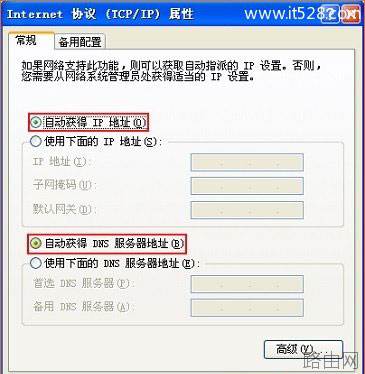
三、设置fw315r路由器上网
1、设置登录密码
在浏览器中输入:falogin.cn 打开设置页面——>根据页面提示,设置fw315r路由器的登录密码。
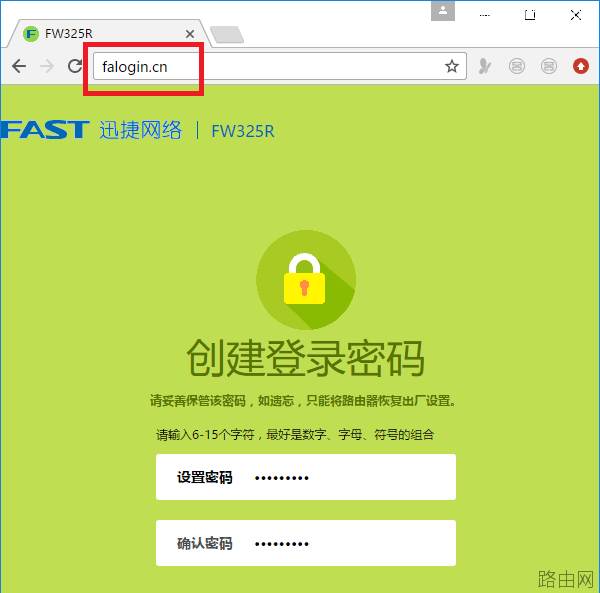
可能遇到的问题:
在浏览器中输入:falogin.cn后,打不开fw315r路由器的登录页面。这个问题的解决办法,请搜索本站教程:迅捷falogin.cn打不开怎么办?
2、设置上网参数
迅捷fw315r路由器,具备自动检测“上网方式”功能,等待几秒钟,根据检测结果,设置上网参数。

(1)、如果路由器检测到“上网方式”是:宽带拨号上网 ——>请在下面填写:“宽带账号”、“宽带密码”——>然后点击“下一步”。
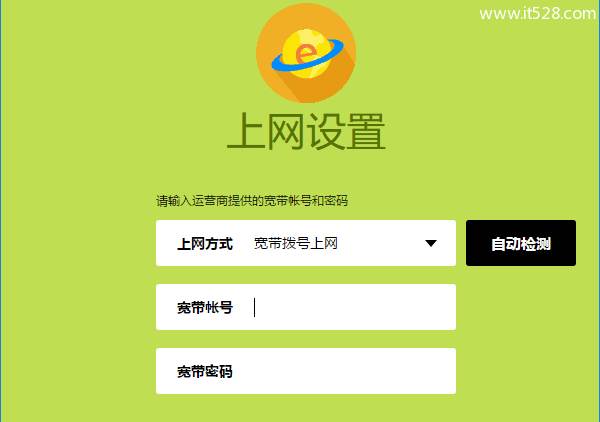
温馨提示:
“宽带账号”、“宽带密码”是办理宽带业务的时候,运营商提供给你的。如果忘记了,请拨打宽带客服电话进行查询。
(2)、如果路由器检测到“上网方式”是:自动获得IP地址 ——>则不需要其它的设置了,直接点击“下一步”即可。
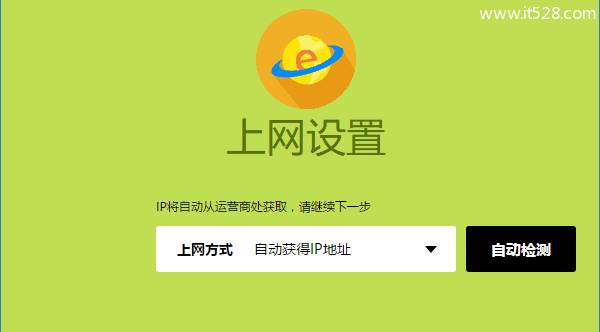
(3)、如果路由器检测到“上网方式”是:固定IP地址 ——>需要在下方填写:IP地址、子网掩码、默认网关、首选DNS、备用DNS 信息。

3、设置无线参数
根据页面的提示,设置迅捷fw315r路由器的 无线名称、无线密码,如下图所示。

重要说明:
(1)、“无线名称”最好不要用中文汉字来设置。因为,目前还有些手机、笔记本电脑、平板电脑等无线设备,不支持中文名称的无线信号。
(2)、“无线密码”,路由器网小编建议大家用:大写字母+小写字母+数字+符号的组合来设置,并且无线密码的长度要大于8位。这样可最确保无线网络的安全性,不会被破解wifi密码。
4、设置完成
根据页面提示信息,完成迅捷fw315r路由器的设置。
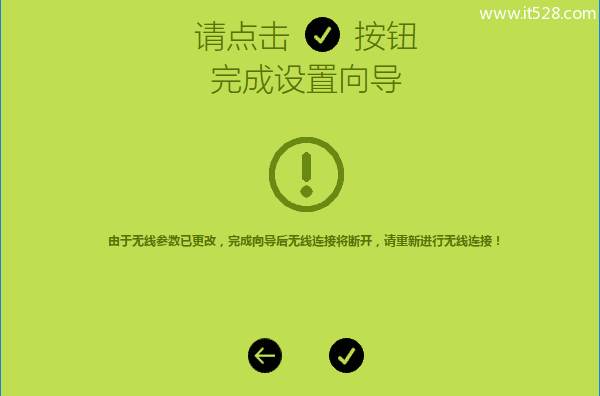
四、检查设置是否成功
1、在浏览器中输入:falogin.cn 打开登录页面——>输入fw315r的登录密码,登录到设置页面。
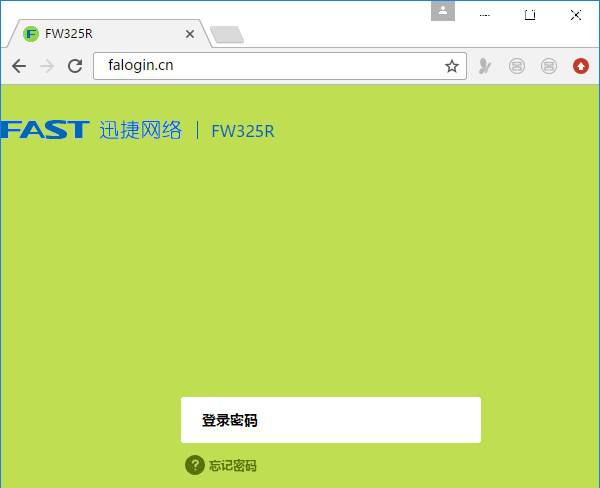
2、点击“高级设置”——>“网络参数”——>“WAN口设置”打开,查看提示信息。
(1)、如果页面中显示:已连接 如下图所示。
说明迅捷fw315r路由器设置成功,电脑、手机可以连接这台路由器正常上网了。

(2)、如果页面中显示:已断开(服务器无响应) 或者其它的提示,如下图所示。
说明迅捷fw315r路由器设置不成功,现在是连不上网的。这时候,建议搜索本站的文章:路由器设置后不能上网的解决办法
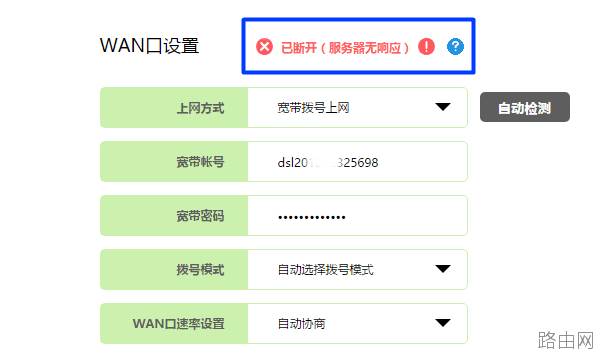
相关阅读:
- 基本所有路由器外壳上都会有产品铭牌,上面都会详细标注路由器登录地址,登录账号与密码,购买新路由器的朋友往往会问小编路由器登录地址,账号密码多少,其实就在眼前,只是大家不善于观察,如下图,我们可以看到斐日期:2025-03-27阅读:746
- 许多水星(mercury)无线路由器的用户,为了自己网络的安全,想给水星路由器设置一个复杂一点的登录密码和无线网络的连接密码,但由于缺乏专业的知识,发现根本不会设置。本文通过图文教程的形式,介绍了水星无线路由日期:2025-03-27阅读:727
- 我相信忘记密码这种事情应该不是很奇怪了,如果设置的密码太多,过的时间长肯定就会记不清了,比如qq密码忘了可以重置密码、找回密码。那么路由器的登陆密码忘了我们可以恢复出厂设置。然后用默认的出厂设置账号密码日期:2025-03-27阅读:542
- 无线路由器的300M与450M的区别无线路由器的150M、300M、450M等参数指最大带宽,单位为Mbps,即150Mbps、300Mbps和450Mbps。这个参数是指所有连接到路由器的无线设备同时收发数据的最大速度。300M的路由器,支持300Mb日期:2025-03-27阅读:818
- 1.查看无线网卡无线路由器是否在同一个房间使用,如果中间隔了类似于墙体的障碍物,建议让无线网卡和路由器在近距离无障碍物的情况下使用,确定是否是障碍物的造成信号衰减引起的不稳定。2.如果周围有其他无线设备,日期:2025-03-27阅读:380
- 无线路由器不能上网怎么办?首先当然是插好电源线,接下来就是用网线连接硬件设备了。图中蓝色的RJ45接口是WAN口(通常只有1个),通过网线将它与ADSL Modem相连;而四个黄色的RJ45接口则是LAN口(通常有2-4个),通过网日期:2025-03-27阅读:410
- TP-link云路由器访客无线网络设置原因访客无线网络是提供给访客的无线网络,有别于您自己使用的无线信号。访客无线网络可以正常上网,但可以受到多个权限限制。有访客网络,再也不必为不便告知无线密码而尴尬,也省日期:2025-03-26阅读:503
- 当多人多台电脑同时上网时,某人在下载或者观看高清视的时候都会占用大量的带宽,导致其他人无法打开网页或者进行网络游戏,为了避免这个情况,可以通过路由器来给每台电脑分配合适的带宽,这样就不会影响各个的使用日期:2025-03-26阅读:386
- 连接线缆前,建议先将所有设备断电/关机。连接完成后,再通电/开机。路由器连接线缆示意图路由器的LAN、WAN口均支持MDI/MDI-X自适应,使用交叉网线或直连网线均可进行连接。安装完成后,将路由器和所连的网络设备都日期:2025-03-26阅读:370
- 路由器怎么挑选?哪种路由器比较好图1 极路由内部芯片结构图2 高端路由器内部芯片的复杂度不逊于平板电脑,图为思科Linksys EA6700由于我们不可能拆开看每款路由器的芯片,因此在选购时只能通过标注的参数来判断它的日期:2025-03-26阅读:375









